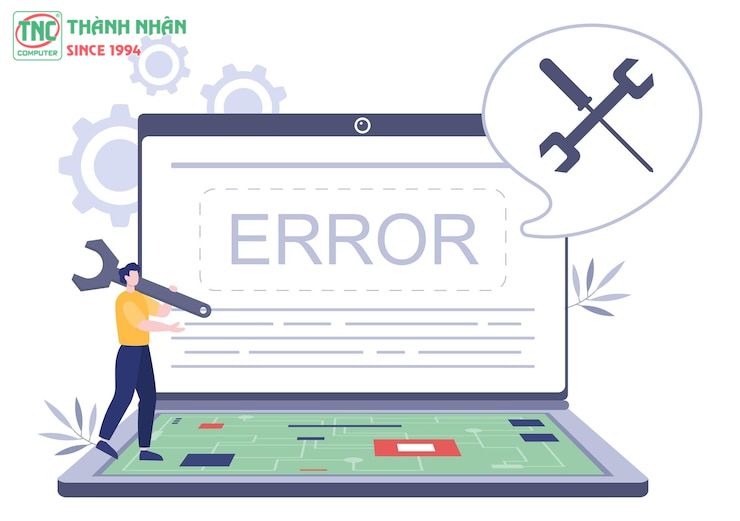Admin / 1689 Views / Date 22-12-2023
Khi Laptop không vào được màn hình chính, có thể gây khó khăn và lo ngại cho người dùng. Tình trạng này không chỉ làm gián đoạn công việc hàng ngày mà còn ảnh hưởng đến nhu cầu sử dụng laptop. Cùng Thành Nhân TNC khám phá nguyên nhân của sự cố laptop mở không lên màn hình chính và tìm hiểu cách khắc phục.

Nguyên nhân laptop không vào màn hình chính
Nếu laptop của bạn không vào được màn hình chính, có thể có nhiều nguyên nhân khác nhau
Lỗi phần cứng:
Màn hình hoặc cáp màn hình bị hỏng: Kết nối giữa màn hình và bo mạch chủ có thể bị đứt hoặc bị hỏng.
Card đồ họa: Nếu laptop có card đồ họa rời, có thể có vấn đề với card đó.
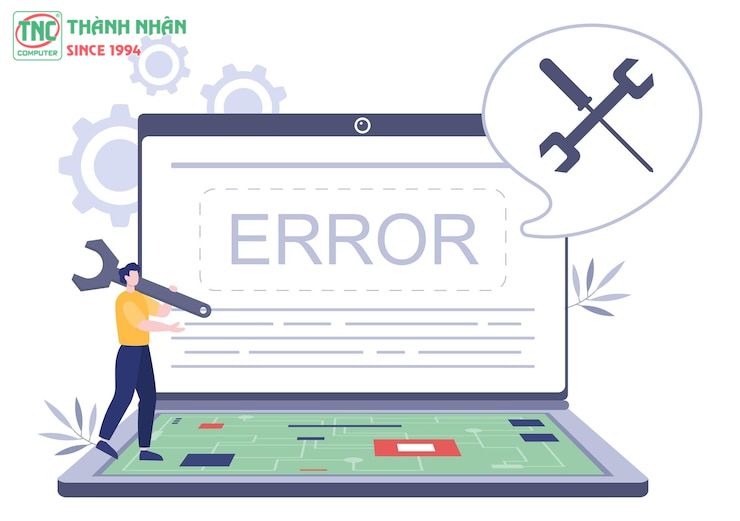
Lỗi phần mềm:
Hệ điều hành trên laptop gặp vấn đề, dẫn đến máy tính không lên màn hình chính.
Lỗi nguồn điện:
Pin yếu hoặc hỏng: Nếu pin yếu hoặc hỏng, laptop có thể không khởi động đúng cách dẫn đến laptop không lên màn hình chính.
Bộ sạc: Nếu bộ sạc không cung cấp đủ nguồn điện hoặc bị hỏng, laptop có thể không hoạt động đúng cách.
Kiểm tra RAM:
RAM hỏng có thể làm cho laptop không khởi động đúng cách dẫn đến việc laptop không mở lên được.

Kiểm tra ổ cứng:
Nếu ổ cứng bị hỏng, có thể ảnh hưởng đến quá trình khởi động khiến máy tính không vào được win.
Cách sửa lỗi laptop không vào được màn hình chính
Kiểm tra kết nối vật lý:
Tắt laptop và kiểm tra kết nối của cáp màn hình ở cả hai đầu. Đảm bảo chúng được kết nối chặt.
Nếu có thể, thử sử dụng một cáp màn hình khác để loại trừ khả năng cáp hỏng.

Kiểm tra nguồn điện:
Kết nối bộ sạc vào laptop và đảm bảo rằng đèn báo pin hoạt động. Nếu không, có thể bộ sạc hoặc pin của bạn đang gặp vấn đề.
Khởi động lại laptop:
Nhấn nút nguồn để tắt laptop và sau đó khởi động lại nó.
Kiểm tra pin và quạt tản nhiệt:
Kiểm tra pin xem có bị chai, bung hoặc có vấn đề không.
Đảm bảo quạt tản nhiệt hoạt động đúng cách để tránh quá nhiệt.
Khởi động từ chế độ an toàn:
Nhấn nút nguồn và giữ nút Shift (hoặc F8) để khởi động vào chế độ an toàn.
Nếu laptop khởi động thành công, có thể có vấn đề với driver hoặc phần mềm.
Kiểm tra RAM:
Tắt laptop, mở nắp sau và kiểm tra xem RAM có được gắn chặt không.

Kiểm tra ổ cứng:
Kết nối ổ cứng với một máy tính khác để kiểm tra xem có vấn đề nào không.
Kết luận
Nếu bạn đã thử những hướng dẫn bên trên mà vẫn không giải quyết được vấn đề, hãy mang máy đến Thành Nhân TNC để được hỗ trợ nhanh chóng.
==>>Xem thêm: